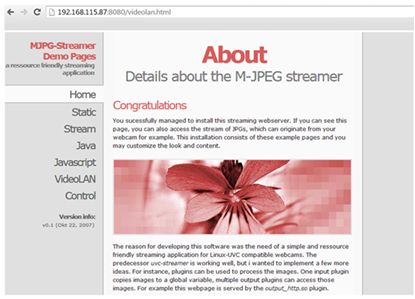
Premessa:
Come richiesto da molti dei nostri lettori in questo articolo spiegheremo come lanciare un Web Streaming Video con mjpg-streamer all’avvio da boot della Raspberry Pi.
LISTA DEI MATERIALI:
Per prima cosa procuratevi la solita distro aggiornata per Raspberry Pi con una webcam USB della Logitech c170 o altra webcam compatibile, poi una volta che avete installato la vostra distro da terminale andremo a eseguire le istruzioni:
sudo apt-get update
poi succesivamente aggiornata la distro andremo a installare una alla volta queste librerie necessarie:
sudo apt-get install subversion sudo apt-get install libv4l-dev sudo apt-get install libjpeg8-dev sudo apt-get install imagemagick
Ora andiamo a scaricare il file necessari del mjpg-streamer:
sudo svn co https://svn.code.sf.net/p/mjpg-streamer/code/mjpg-streamer/ mjpg-streamer
poi ci dirgiamo nella cartella con il comando:
cd mjpg-streamer
e poi compiliamo il tutto e diamo i giusti permessi:
sudo make USE_LIBV4L2=true clean all sudo make DESTDIR=/usr install
Ora testiamo se tutto è andato corettamente:
Nota bene: il comando sotto riportato non essendo ancora impostato all’avvio della raspberry pi per essere eseguito vi dovete trovare sotto la cartella cd code/mjpg-streamer.
mjpg_streamer -i "/usr/lib/input_uvc.so -y" -o "/usr/lib/output_http.so -w ./www"
Perfetto ora dirigetevi all’indirizzo IP “192.168.x.xxx:8080” della vostra raspberry pi alla porta 8080 dal vostro browser dovrebbe partire lo streaming video. Dato che vi trovate nella procedura manuale ancora da terminale per disattivare lo streaming usare CRTL + C. Tornerete nuovamente nella modalità riga di comando.
RENDERE TUTTO AUTOMATICO ALL’AVVIO DELLA RASPBERRY PI COME PROCESSO
Ora non ci resta che rendere definitive le impostazioni per far funzionare il tutto all’avvio del Raspberry Pi senza dover andare ad attivare procedure manuali, quindi renderlo pienamente autonomo a 360 gradi.
Andiamo a creare un file che chiameremo livestream.sh che sarà la nostra routine di comandi da seguire automaticamente all’avvio:
sudo nano /etc/init.d/livestream.sh
e andiamo a inserire queste poche righe nel file livestream.sh:
#!/bin/bash cd mjpg-streamer mjpg_streamer -i "/usr/lib/input_uvc.so -y" -o "/usr/lib/output_http.so -w ./www"
rendiamolo un eseguibile:
sudo chmod 755 /etc/init.d/livestream.sh
ed infine andiamo a impostare il comando di defaults per eseguire il nostro script all’avvio:
sudo update-rc.d livestream.sh defaults
Una volta effettuato e apportate queste modifiche dovremo installare web server apache che ci permetterà di visualizzare lo stream video:
quindi:
sudo apt-get install apache2
Una volta effettuata l’installazione del server andremo a creare la pagina html che visualizzerà il video.
sudo nano /var/www/video.html
E andiamo a inserirci:
<img src=”http://192.168.x.xx:8080/?action=stream” width=”350″>
al posto di 192.168.x.xxx dovrete inserire l’indirizzo IP del Raspberry Pi. Se non visualizza controllate se nel copia e incolla gli apici della img src sono corretti.
sudo reboot -n
Ora aspettate il riavvio e da qualsiasi dispositivo che si trova nella vostra sottorete troverete 192.168.x.xxx/video.html il vostro streaming video con la webcam USB.

Buon progetto.




